Descripción
Esta opción del menú Ayuda abre el cuadro de Acerca de...
(un programa) y presenta una serie de opciones:
- Comprobar versiones: el programa comprueba a través de su
conexión a internet si existe alguna actualización disponible.
- Información avanzada...: en determinadas aplicaciones
aparece esta opción que muestra un listado de componentes cargados. Si tiene
alguna incidencia con el programa es probable que nuestro departamento de
soporte técnico le pida esta información.
- OpenGL...: muestra la configuración gráfica avanzada de su dispositivo y
sólo está disponible para aplicaciones con
interfaz 3D (cuadro de diálogo Configuración de la
interfaz gráfica 3D o tecla O).
- Actualizaciones: en este apartado se muestra varis formas de obtener los
archivos de actualización de programa.
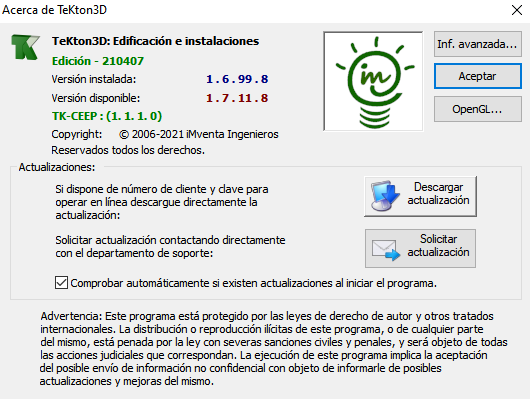

En esta parte, se informa de las versiones instalada y disponible, de tal
manera que rápidamente se pueda comprobar si hay alguna actualización
disponible:
- Versión instalada: la versión del programa en ejecución.
- Versión disponible: la existencia de alguna actualización del
programa.
 En el apartado
Actualizaciones se podrá Descargar la
actualización o Solicitar la actualización.
En el apartado
Actualizaciones se podrá Descargar la
actualización o Solicitar la actualización.

Al hacer clic sobre el botón Inf. avanzada... aparecerá un
cuadro de diálogo con la Lista de componentes del sistema cargados por
la aplicación.
En el cado de que algún técnico le solicite esta información, haga clic
sobre el botón Guardar... para guardar el archivo (formato
TXT) que se genera y lo pueda enviar a iMventa Ingenieros S.L.L.

En la pestaña Open GL del cuadro de diálogo
Configuración de la interfaz
gráfica 3D (tecla O) se encontrará información avanzada sobre la tarjeta gráfica de su
ordenador.
Además podrá gestionar la siguientes opciones, para mejorar el
intercambio entre el usuario y la interfaz gráfica 3D:
- Aceleración por hardware.
- Antiescalonado.

Si el programa se encuentra desactualizado, podremos:
La opción Comprobar automáticamente si existen actualizaciones al
iniciar el programa permite que avise con este cuadro de diálogo la
existencia de actualización de Edición (por lo tanto, no tiene porqué avisar
de todos los cambios de versión). Si le sale este cuadro de diálogo,
Descargar actualización, podrá Instalar la actualización disponible utilizando su
Número de cliente y Clave iMventa.
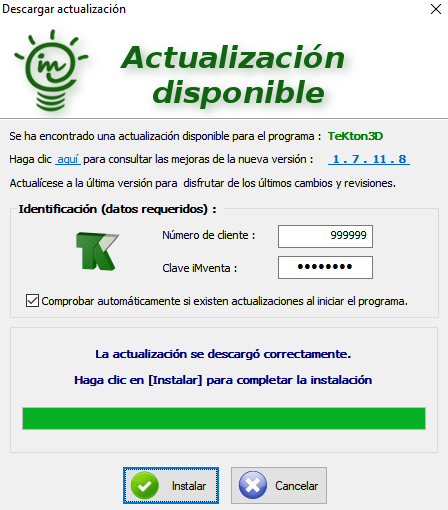

Si hay una actualización pendiente, ya sea por cambio de Edición o de
Versión, se podrá pinchar sobre el botón Descargar actualización para adquirirla.
En ese momento aparecerá el cuadro de diálogo Descargar actualización
(ver imagen anterior) y podrá Instalar la actualización
disponible utilizando su Número de cliente y Clave
iMventa.

Si existe algún error en la conexión o su tarifa actual le impide descargarse la actualización, puede solicitarla
pinchando sobre el botón Solicitar actualización.
Esta opción abre un cuadro de diálogo, Solicitud de actualización,
que permite enviar una solicitud de actualización a iMventa Ingenieros
S.L.L. Para ello, se deberán rellenar
obligatoriamente los campos Nombre, NIF/CIF, Teléfono y
Comentario (el resto serán opcionales).
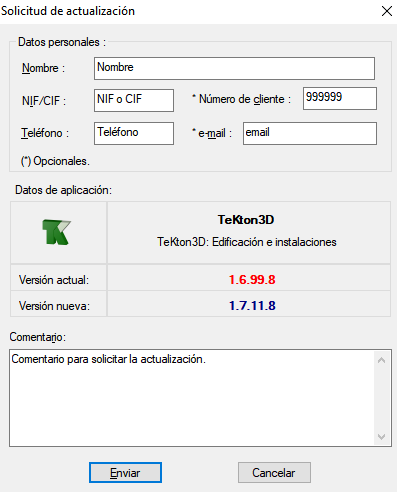

Temas relacionados

Copyright © iMventa Ingenieros. Todos los derechos reservados.